Visio 2016如何设置打印时的页面边距
来源:网络收集 点击: 时间:2024-12-03【导读】:
在使用Visio 2016绘图时会遇到各种各样的问题,比如设置打印时的页面边距。那么如何进行操作呢?下面小编与你分享具体步骤和方法。工具/原料moreVisio 2016绘图软件方法/步骤1/7分步阅读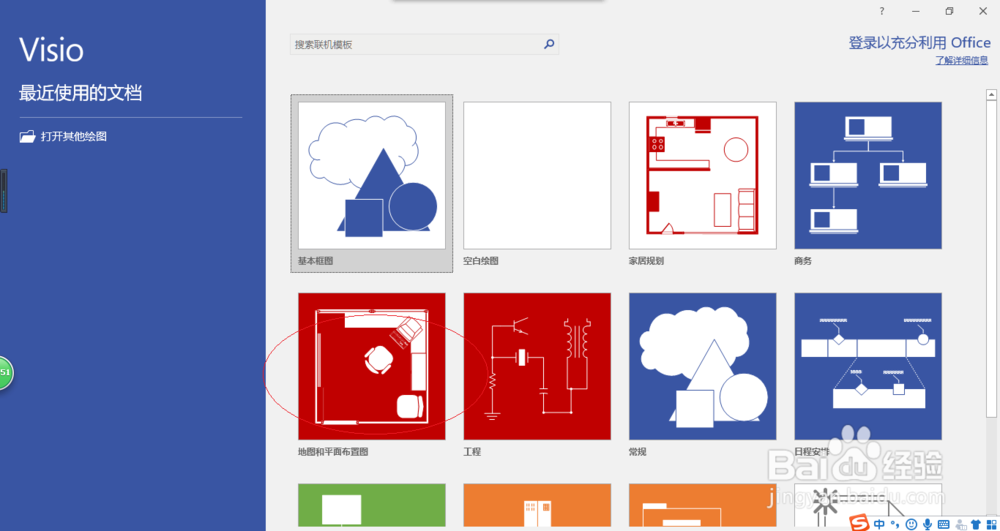 2/7
2/7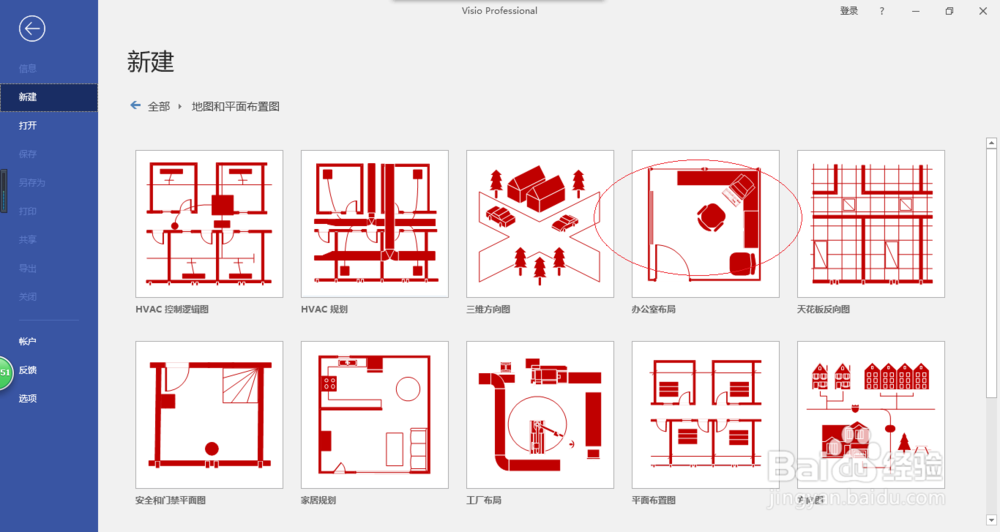 3/7
3/7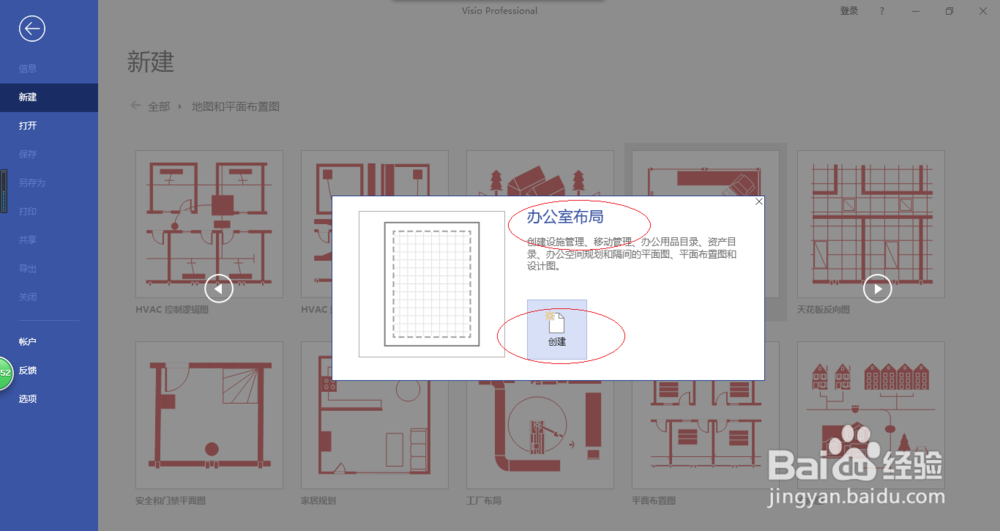 4/7
4/7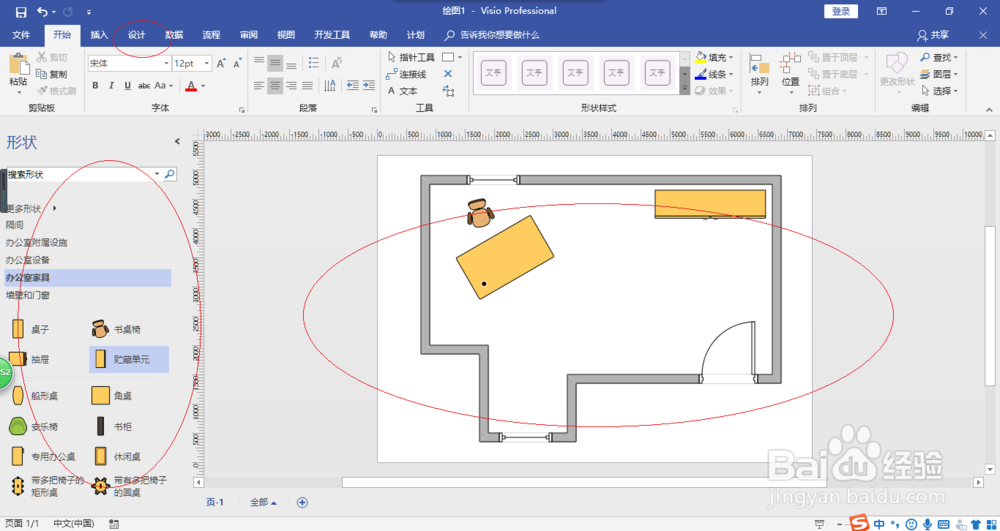 5/7
5/7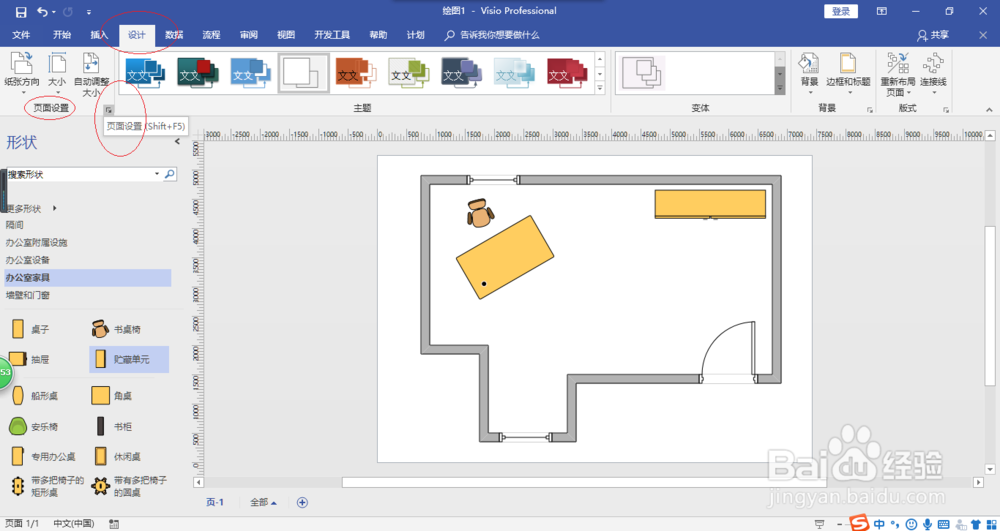 6/7
6/7 7/7
7/7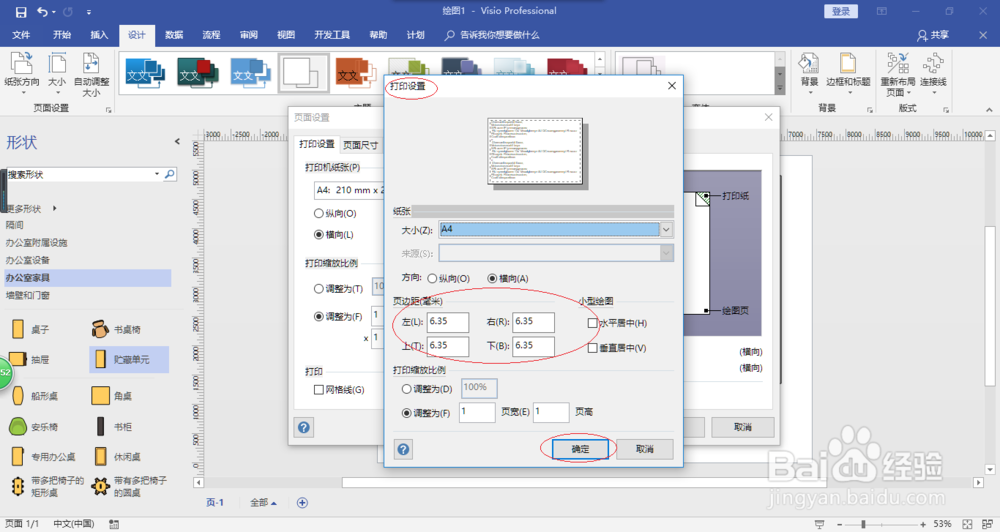
启动Visio 2016绘图软件,如图所示。点击地图和平面布置图图标,用于打开新建地图和平面布置图选项。
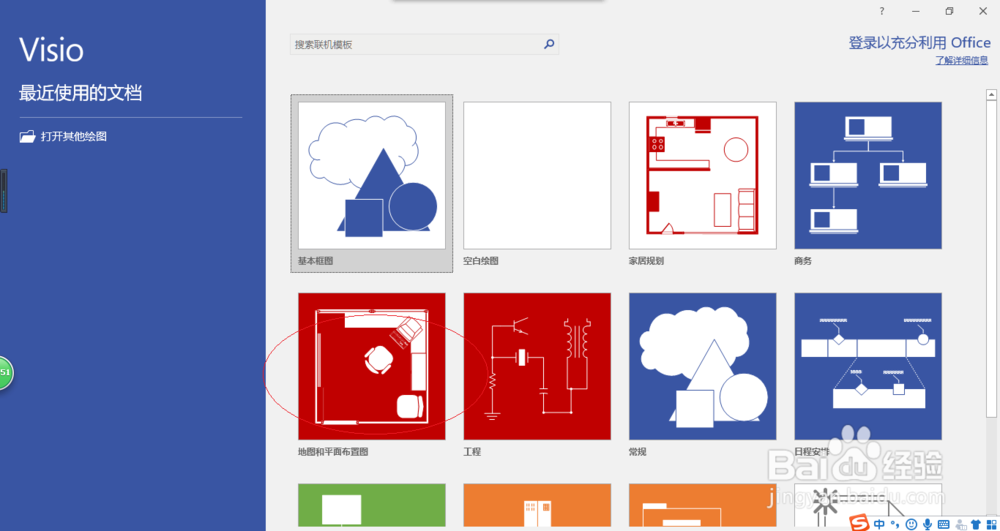 2/7
2/7如图所示,唤出新建地图和平面布置图选项。拖动右侧垂直滚动条,点击办公室布局图标。
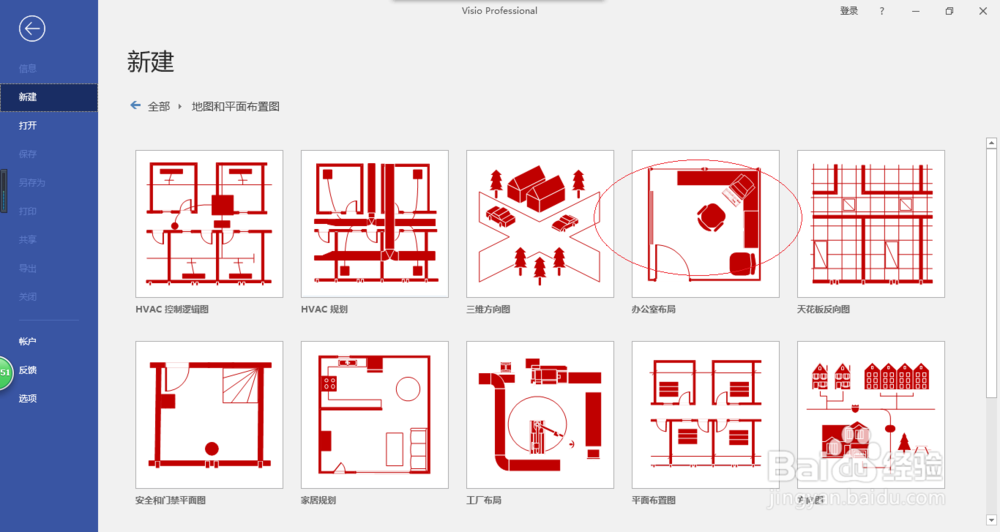 3/7
3/7弹出办公室布局确认对话框,如图所示。选择对话框左、右按钮调整创建项目,确认点击创建按钮。
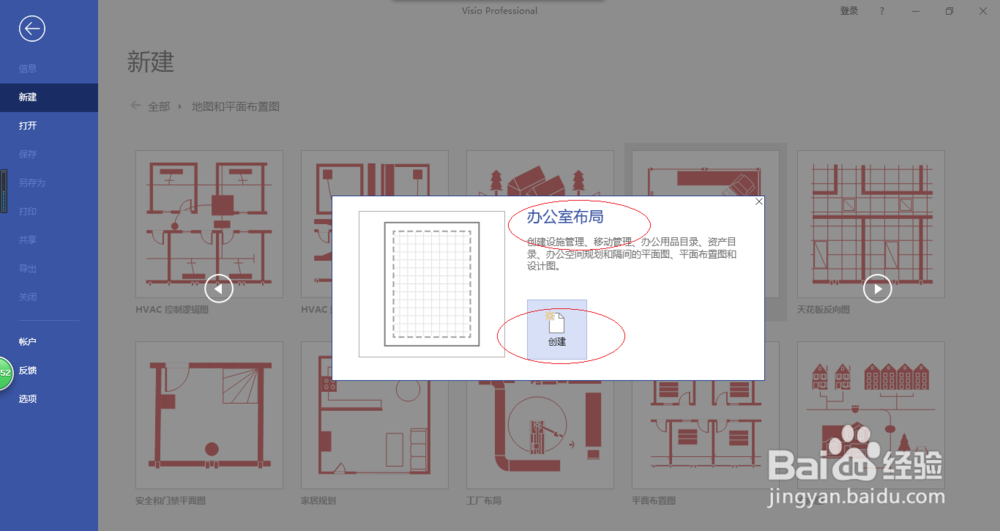 4/7
4/7如图所示,唤出Visio 2016操作界面。按照设计要求绘制办公室布局图,点击功能区设计标签。
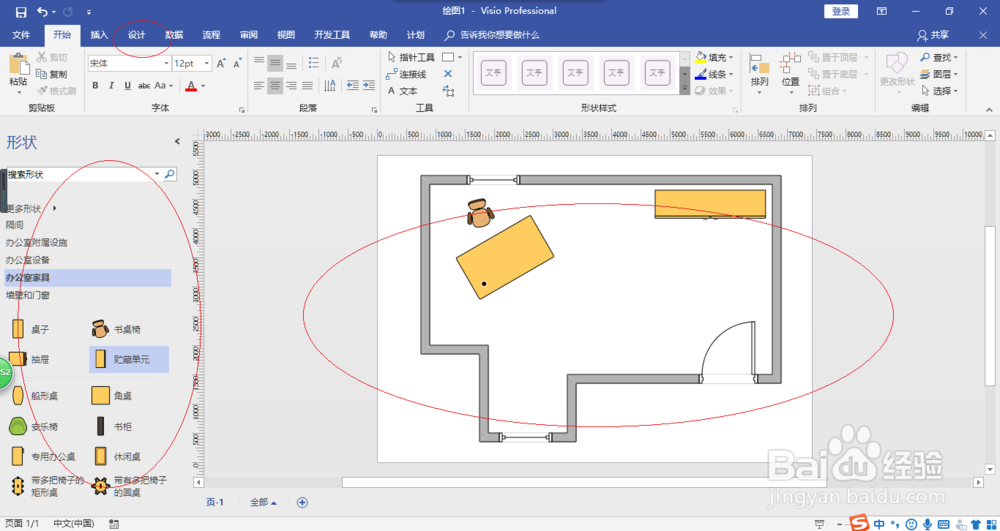 5/7
5/7选择设计→页面设置功能区,如图所示。点击右下角向下箭头,下步将进行设置打印时页面边距的操作。
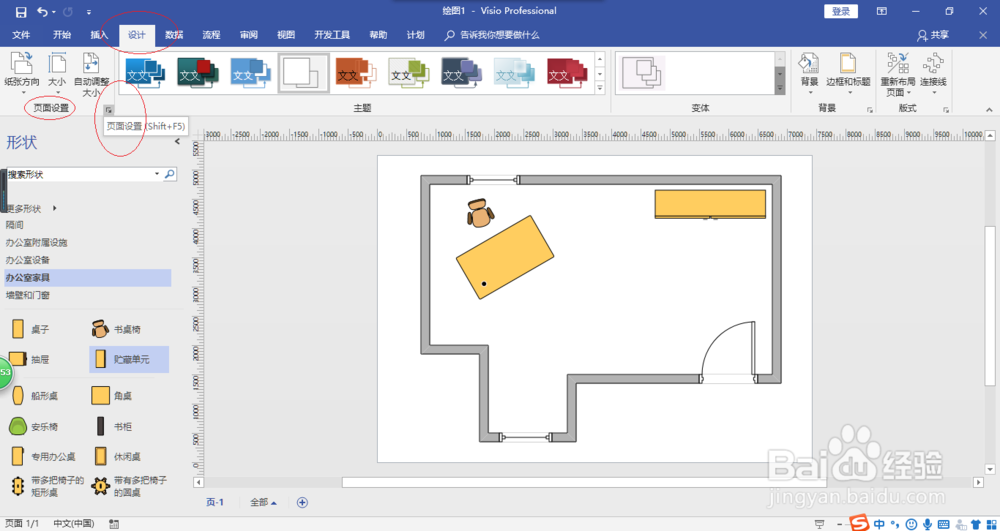 6/7
6/7如图所示,弹出页面设置对话框。选择打印设置标签,点击打印机纸张→设置按钮。
 7/7
7/7弹出打印设置对话框,如图所示。页边距文本框设置上、下、左、右页边距,本例到此希望对大家能有所帮助。
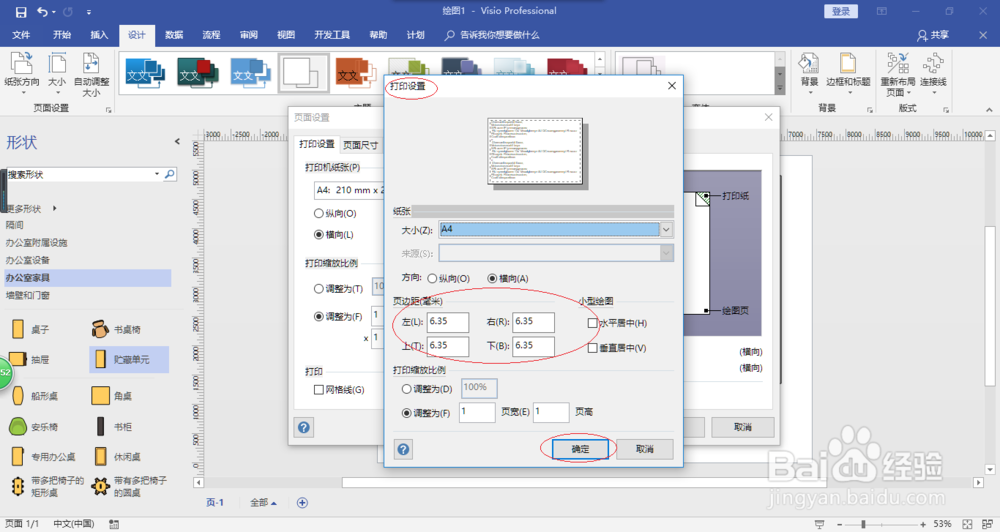
版权声明:
1、本文系转载,版权归原作者所有,旨在传递信息,不代表看本站的观点和立场。
2、本站仅提供信息发布平台,不承担相关法律责任。
3、若侵犯您的版权或隐私,请联系本站管理员删除。
4、文章链接:http://www.1haoku.cn/art_1224148.html
上一篇:华为手机怎么查看通话录音
下一篇:iphone微信接收文件保存到哪
 订阅
订阅